excel表格文字怎么居中 excel表格文字居中方法
更新日期:2023-09-22 09:49:17
来源:转载
手机扫码继续观看

Excel是大家经常使用的办公工具,在Excel电子表格设置中有时候需要对字体进行居中、靠左、居中靠左、靠右、上下左右居中等设置,excel表格的字体是默认靠左的,那么excel表格文字怎么居中呢,接下来小编给大家带来excel表格文字居中方法。
excel表格文字怎么居中
方法一:
1、首先我们选中需要居中的单元格。

2、然后点击“开始”。
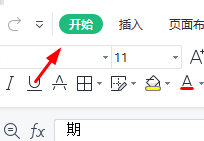
3、接着点击“居中”。
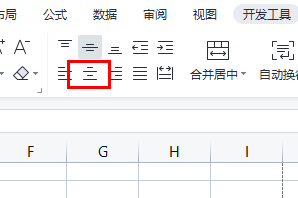
4、最后就可以看到文字居中了。
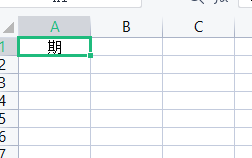
方法二:
1、我们右键选择“设置单元格格式”。
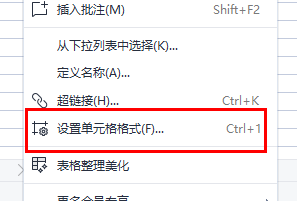
2、然后点击“对齐”,选择“居中”。
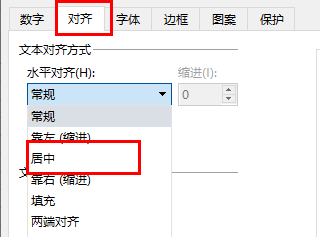
3、最后也可以看到文字居中了。
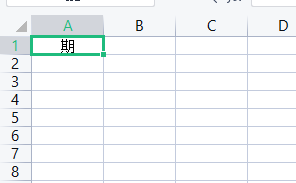
电脑excel表格制作打开方法
1、首先右击桌面空白处然后在选项中点击新建,并选择“excel工作表”。
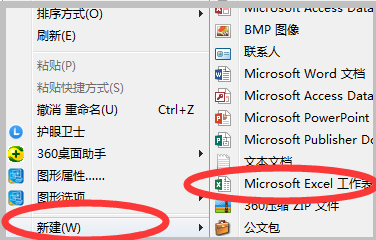
2、打开之后即可新创建一个空白的excel表格,并双击打开。
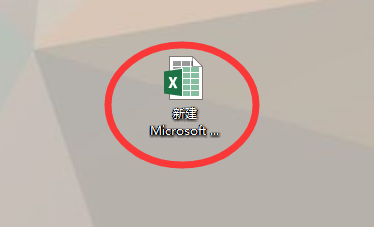
3、进入表格之后能够在编辑页的单元格中选择需要的字符。
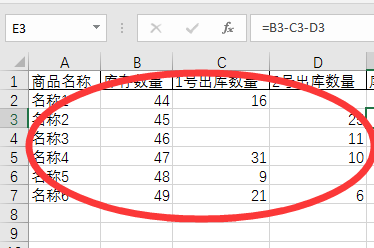
4、可以在上方的工具栏中插入你需要的全部功能和操作。
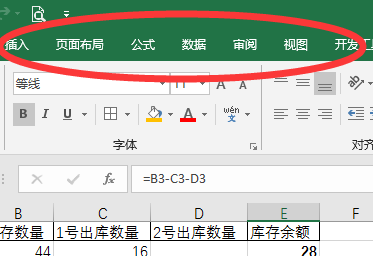
5、操作完毕之后点击左上角的保存来进行保存即可。
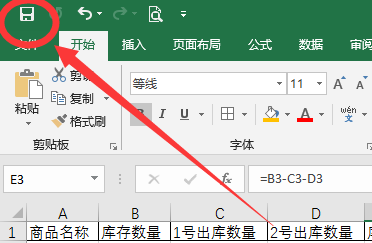
以上就是excel表格文字怎么居中,excel表格文字居中方法的全部内容了,希望对各位小伙伴有所帮助。
该文章是否有帮助到您?
常见问题
- monterey12.1正式版无法检测更新详情0次
- zui13更新计划详细介绍0次
- 优麒麟u盘安装详细教程0次
- 优麒麟和银河麒麟区别详细介绍0次
- monterey屏幕镜像使用教程0次
- monterey关闭sip教程0次
- 优麒麟操作系统详细评测0次
- monterey支持多设备互动吗详情0次
- 优麒麟中文设置教程0次
- monterey和bigsur区别详细介绍0次
系统下载排行
周
月
其他人正在下载
更多
安卓下载
更多
手机上观看
![]() 扫码手机上观看
扫码手机上观看
下一个:
U盘重装视频












